在PS中如何做房产广告
Photoshop广告创意与制作(第2版)第2章 房地产广告

设计需求
该楼盘是个典型的田园别墅,广告主希望设计一款以强调生活情 调、健康自然的楼盘环境为主要诉求点的房产广告。考虑到当前水墨 风格房产广告流行,广告主希望此广告具有国画般的画面感觉,整体 效果要清新、有格调,不脱俗,但也不能媚俗。
设计理念
整个广告的画面具有国画的淡然与悠远,能够在大量“现代化” 的广告中获得很高的识别率,从而为消费者所关注。怡然自得的放牛 童,具有较高审美价值的徽派建筑缩览图,使整个广告的画面恬淡儒 雅,极符合大多数消费者的“回归”心态。需要注意的是,近期这种 国画感、水墨画风格的广告大量涌现,使此类风格的广告有审美疲劳 的趋势,因此建议读者在学习使用时加入个人的理解与创新。
2.1 “岳苑山庄”房产广告
2.1.2 实现过程
2.1 “岳苑山庄”房产广告
2.1.3 房地产广告设计概述 1. 房产广告的视觉设计 2. 房产广告的文案设计 3. 房产广告的风格设计
2.1.4 房地产广告设计的常用诉求点 1. 地段式诉求点 2. 健康式诉求点 3. 个性式诉求点
2.2 “清水古城”地产广告
2.3 收藏山海房地产广告设计
2.3.2 实现过程2.3 Nhomakorabea藏山海房地产广告设计
2.3.3 平面广告版式构图编排设计(二)
1. 水平型 2. 偏置型 3. 指示型 4. 留白型 5. 拼贴型 6. 三角型
设计需求
“清水古城”是以仿古风格建筑为主要特色的别墅楼盘,定位在 新贵阶层,例如IT新贵、律师等,广告主希望设计一款既能够体现楼 盘古典建筑特色,又能够体现创意理念的广告,因为楼盘定位的人群 都比较喜欢新鲜理念、事物,但同时也不会背弃传统文化。
设计理念
本案例展示的广告在创作手法上体现了明显的继承与创新风格, 虽然是别墅类房产广告,仍然有传统的水墨设计元素,但在构图与设 计元素使用方面仍然有不少创新。整个广告采用了绝对对称的构图, 但这种对称来源于设计师对元素的再拼贴,古代建筑中飞檐的翻转式 使用,使消费者感觉新奇,整个广告背景使用了一张颇具肌理质感的 纸,使广告有一种触感,这些都为广告添加了不少亮点。
如何在Photoshop中制作创意广告宣传和图形设计技巧
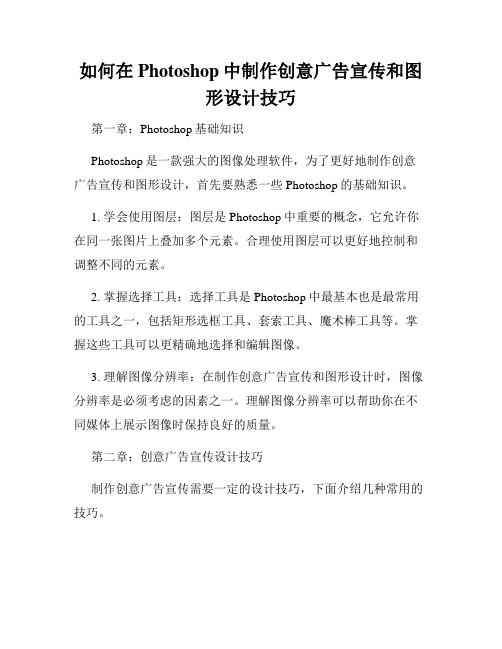
如何在Photoshop中制作创意广告宣传和图形设计技巧第一章:Photoshop基础知识Photoshop是一款强大的图像处理软件,为了更好地制作创意广告宣传和图形设计,首先要熟悉一些Photoshop的基础知识。
1. 学会使用图层:图层是Photoshop中重要的概念,它允许你在同一张图片上叠加多个元素。
合理使用图层可以更好地控制和调整不同的元素。
2. 掌握选择工具:选择工具是Photoshop中最基本也是最常用的工具之一,包括矩形选框工具、套索工具、魔术棒工具等。
掌握这些工具可以更精确地选择和编辑图像。
3. 理解图像分辨率:在制作创意广告宣传和图形设计时,图像分辨率是必须考虑的因素之一。
理解图像分辨率可以帮助你在不同媒体上展示图像时保持良好的质量。
第二章:创意广告宣传设计技巧制作创意广告宣传需要一定的设计技巧,下面介绍几种常用的技巧。
1. 使用色彩搭配:色彩可以给人不同的感受和情绪,合理地使用色彩可以增强广告的吸引力。
选择和谐的色彩搭配可以使广告更加有吸引力和创意。
2. 运用文字排版:文字是广告中重要的元素之一,选择合适的字体和排版方式可以使广告更具吸引力和易读性。
尝试使用不同的字体、字号和排列方式,可以带来意想不到的效果。
3. 添加特效和滤镜:Photoshop提供了各种特效和滤镜功能,可以为广告添加独特的视觉效果。
例如,使用模糊和光晕效果可以营造出柔和的氛围,而使用锐化和饱和度调整可以增强图像的清晰度和色彩。
第三章:图形设计技巧除了广告宣传,Photoshop也可以用来制作各种图形设计,下面介绍几种常用的技巧。
1. 制作标志设计:标志是一个公司或品牌的形象,制作一个独特和易于辨识的标志对于企业形象的建立至关重要。
使用形状工具和文字工具可以轻松绘制出简洁、清晰的标志设计。
2. 绘制矢量图形:矢量图形是一种通过数学方程描述的图形,不会失真并且可以无限缩放。
使用矢量形状工具和路径工具可以绘制出平滑、精确的矢量图形。
如何使用Photoshop设计精美的横幅广告
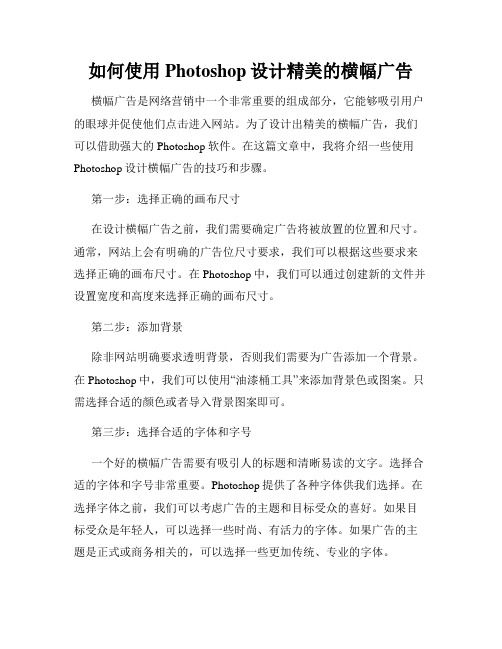
如何使用Photoshop设计精美的横幅广告横幅广告是网络营销中一个非常重要的组成部分,它能够吸引用户的眼球并促使他们点击进入网站。
为了设计出精美的横幅广告,我们可以借助强大的Photoshop软件。
在这篇文章中,我将介绍一些使用Photoshop设计横幅广告的技巧和步骤。
第一步:选择正确的画布尺寸在设计横幅广告之前,我们需要确定广告将被放置的位置和尺寸。
通常,网站上会有明确的广告位尺寸要求,我们可以根据这些要求来选择正确的画布尺寸。
在Photoshop中,我们可以通过创建新的文件并设置宽度和高度来选择正确的画布尺寸。
第二步:添加背景除非网站明确要求透明背景,否则我们需要为广告添加一个背景。
在Photoshop中,我们可以使用“油漆桶工具”来添加背景色或图案。
只需选择合适的颜色或者导入背景图案即可。
第三步:选择合适的字体和字号一个好的横幅广告需要有吸引人的标题和清晰易读的文字。
选择合适的字体和字号非常重要。
Photoshop提供了各种字体供我们选择。
在选择字体之前,我们可以考虑广告的主题和目标受众的喜好。
如果目标受众是年轻人,可以选择一些时尚、有活力的字体。
如果广告的主题是正式或商务相关的,可以选择一些更加传统、专业的字体。
第四步:设计吸引人的图形或图像一个吸引人的横幅广告需要有视觉冲击力。
在Photoshop中,我们可以使用各种工具和特效来设计精美的图形或图像。
例如,我们可以使用“图形工具”绘制形状,使用“画笔工具”绘制自定义图案或者使用“滤镜”效果来增强图像的视觉效果。
第五步:调整色彩和对比度色彩和对比度对于横幅广告的吸引力至关重要。
通过调整颜色和对比度,我们可以使广告更加醒目和吸引人。
在Photoshop中,我们可以使用“色彩平衡”、“曲线”、“色阶”等功能来调整色彩和对比度。
通过适当调整,我们可以让广告图像更加生动鲜明,并能够更好地吸引用户的注意力。
第六步:添加标语或口号标语或口号是广告中的重要元素,它能够概括广告的主要信息并吸引用户的兴趣。
如何利用Adobe Photoshop设计精美的广告宣传图
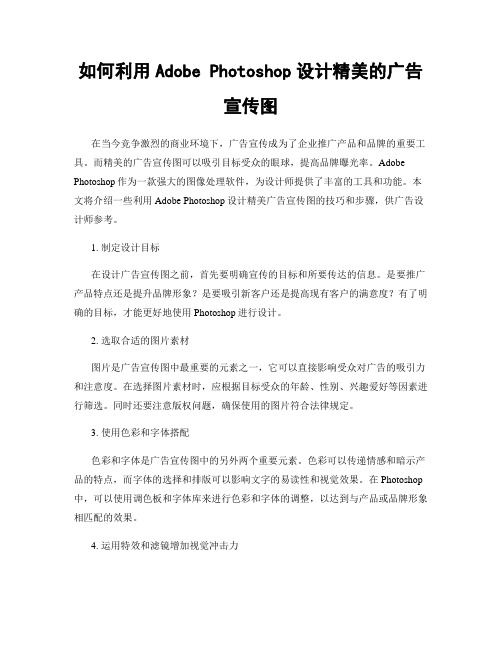
如何利用Adobe Photoshop设计精美的广告宣传图在当今竞争激烈的商业环境下,广告宣传成为了企业推广产品和品牌的重要工具。
而精美的广告宣传图可以吸引目标受众的眼球,提高品牌曝光率。
Adobe Photoshop作为一款强大的图像处理软件,为设计师提供了丰富的工具和功能。
本文将介绍一些利用Adobe Photoshop设计精美广告宣传图的技巧和步骤,供广告设计师参考。
1. 制定设计目标在设计广告宣传图之前,首先要明确宣传的目标和所要传达的信息。
是要推广产品特点还是提升品牌形象?是要吸引新客户还是提高现有客户的满意度?有了明确的目标,才能更好地使用Photoshop进行设计。
2. 选取合适的图片素材图片是广告宣传图中最重要的元素之一,它可以直接影响受众对广告的吸引力和注意度。
在选择图片素材时,应根据目标受众的年龄、性别、兴趣爱好等因素进行筛选。
同时还要注意版权问题,确保使用的图片符合法律规定。
3. 使用色彩和字体搭配色彩和字体是广告宣传图中的另外两个重要元素。
色彩可以传递情感和暗示产品的特点,而字体的选择和排版可以影响文字的易读性和视觉效果。
在Photoshop 中,可以使用调色板和字体库来进行色彩和字体的调整,以达到与产品或品牌形象相匹配的效果。
4. 运用特效和滤镜增加视觉冲击力为了增加广告宣传图的视觉冲击力,可以使用Photoshop中的特效和滤镜功能。
例如,可以使用渐变、阴影和投影等特效来增强立体感和层次感。
同时,适度地运用滤镜可以使图像更具艺术效果,吸引受众的眼球。
5. 调整图像的亮度、对比度和清晰度为了使广告宣传图更加生动、清晰,需要对图像的亮度、对比度和清晰度进行调整。
在Photoshop中,可以使用“色阶”、“亮度/对比度”和“锐化”等功能来进行图像的优化。
通过适当地调整这些参数,可以使图像更加饱满、细节更加清晰,提升整体效果。
6. 制定合适的布局和比例布局和比例是广告宣传图设计中的关键因素。
Photoshop 网页设计 实例——静态全屏广告

Photoshop 网页设计实例——静态全屏广告静态全屏广告通过在网页的首页上快速的显示,来得到传达信息的作用,在下面制作的过程中,通过使用蓝色的主题颜色来衬托出:“珠江帝1-每天的水岸心情”这个主题的广告语,如图1-51所示,而通过对地球的修饰和楼房的表达,来总体的表现出这个地产的傍水风情。
本实例是以修改地球为基础,通过对海的修饰和天空的衬托和远景的房产楼房,来集中的体现出“每天的水岸心情”这个主题。
通过使用渐变工具和蒙版的修饰,来达到最终改动效果。
图1-51 静态全屏广告操作步骤:(1)新建一个800×600像素,分辨率为72像素/英寸文档,导入素材,将素材放置合适位置。
按Ctrl+B快捷键打开【色彩平衡】对话框,设置参数,如图1-52所示。
图1-52 调整色彩平衡(2)使用【多边形套索工具】绘制选区,并按Shift+F6快捷键设置【羽化半径】为50像素。
接着按Ctrl+J快捷键得到新图层,如图1-53所示。
图1-53 得到新图层(3)使用【移动工具】移至合适位置,并继续复制云彩,按Ctrl+T快捷键自由变换云彩效果,并使用【橡皮擦工具】降低【不透明度】和【大小】参数进行擦除,如图1-54所示。
图1-54 变换云彩(4)继续导入素材,打开【图层】面板,单击【添加图层蒙版】,并使用【渐变工具】绘制黑色透明线性渐变,设置参数,如图1-55所示。
图1-55 创建蒙版(5)继续导入素材,并放置合适位置,采用上述方法添加蒙版并绘制线性渐变,使用【画笔工具】设置前景色为黑色设置不透明度和大小,在蒙版中进行涂抹,如图1-56所示。
图1-56 涂抹效果(6)导入地球仪素材,改变其大小放置合适位置,并使用【钢笔工具】抠出地球仪,调整色阶,如图1-57所示。
图1-57 地球仪调整色阶效果(7)新建图层,按Ctrl键单击地球仪图层,得到选区。
使用【渐变工具】绘制透明渐变,设置前景色为黑色,设置参数,如图1-58所示。
广告设计 利用Photoshop制作独特广告效果

广告设计:利用Photoshop制作独特广告效果Photoshop是一款功能强大的图像处理软件,广告设计中经常用到它的各种工具和特效。
本文将介绍一些利用Photoshop制作独特广告效果的技巧和方法。
首先,我们可以利用Photoshop的图层样式功能给广告添加立体感。
选择一个元素图层,如文字或图片,然后右键点击图层,在弹出菜单中选择“图层样式”。
在图层样式面板中,可以选择不同的效果,如内阴影、外发光等,根据广告的需要进行调整。
其次,Photoshop还提供了丰富的滤镜效果,可以给广告添加独特的特效。
在滤镜菜单中,可以选择各种滤镜效果,如模糊、锐化、扭曲等。
通过调整滤镜的参数,可以添加广告所需的效果,如光线效果、水彩画效果等。
另外,利用Photoshop的蒙版功能也可以实现一些创意的广告效果。
通过在图层上添加蒙版,可以控制图层的可见部分,从而实现文字或图片与背景的融合效果。
可以使用不同的画笔工具来绘制蒙版,根据广告的要求进行创意设计。
此外,利用Photoshop的调整图层功能,可以对广告的颜色和色调进行调整。
选择一个调整图层,如“色阶”或“曲线”,可以通过调整直方图上的点来改变颜色的分布和亮度对比度。
这样可以使广告的色彩更加鲜明和吸引人。
除了以上的技巧,利用Photoshop的矢量工具和形状工具也可以制作独特的广告效果。
通过使用直线或曲线工具,可以绘制出各种有趣的形状和图案,用于装饰广告。
同时,可以利用形状工具和填充工具制作自定义的按钮和图标,以增加广告的互动性和吸引力。
最后,利用Photoshop的批处理功能可以提高广告设计的效率。
如果需要对一批图片进行相同的处理操作,可以利用批处理功能进行自动化操作。
选择“文件-脚本-图像处理器”菜单,在弹出的窗口中选择需要处理的文件夹和处理操作,点击“运行”按钮即可自动处理多个图片。
通过以上介绍的一些技巧和方法,可以帮助广告设计师利用Photoshop制作出独特的广告效果。
如何使用Photoshop设计创意招牌和广告牌
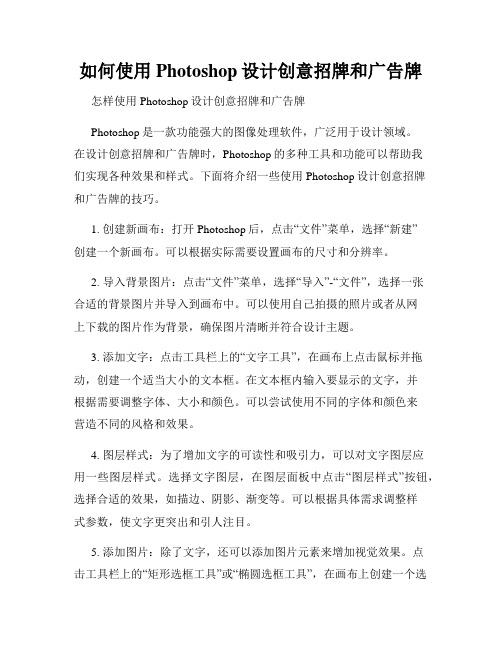
如何使用Photoshop设计创意招牌和广告牌怎样使用Photoshop设计创意招牌和广告牌Photoshop是一款功能强大的图像处理软件,广泛用于设计领域。
在设计创意招牌和广告牌时,Photoshop的多种工具和功能可以帮助我们实现各种效果和样式。
下面将介绍一些使用Photoshop设计创意招牌和广告牌的技巧。
1. 创建新画布:打开Photoshop后,点击“文件”菜单,选择“新建”创建一个新画布。
可以根据实际需要设置画布的尺寸和分辨率。
2. 导入背景图片:点击“文件”菜单,选择“导入”-“文件”,选择一张合适的背景图片并导入到画布中。
可以使用自己拍摄的照片或者从网上下载的图片作为背景,确保图片清晰并符合设计主题。
3. 添加文字:点击工具栏上的“文字工具”,在画布上点击鼠标并拖动,创建一个适当大小的文本框。
在文本框内输入要显示的文字,并根据需要调整字体、大小和颜色。
可以尝试使用不同的字体和颜色来营造不同的风格和效果。
4. 图层样式:为了增加文字的可读性和吸引力,可以对文字图层应用一些图层样式。
选择文字图层,在图层面板中点击“图层样式”按钮,选择合适的效果,如描边、阴影、渐变等。
可以根据具体需求调整样式参数,使文字更突出和引人注目。
5. 添加图片:除了文字,还可以添加图片元素来增加视觉效果。
点击工具栏上的“矩形选框工具”或“椭圆选框工具”,在画布上创建一个选区。
然后点击“文件”菜单,选择“导入”-“文件”,将要使用的图片导入到选区中。
在图层面板中,调整图片图层的位置和大小,以及透明度和混合模式等属性,使其与背景和文字融合自然。
6. 调整色彩和对比度:通过调整色彩和对比度可以增强图像的效果和吸引力。
点击菜单栏中的“图像”-“调整”-“亮度/对比度”或“色相/饱和度”,根据个人喜好和设计要求调整相应参数。
可以使图像色彩更鲜艳,对比度更强烈,以及改变图片的色调和饱和度等。
7. 添加特效和滤镜:Photoshop提供了各种特效和滤镜,可以给招牌和广告牌增加一些独特的视觉效果。
广告效果图制作教程
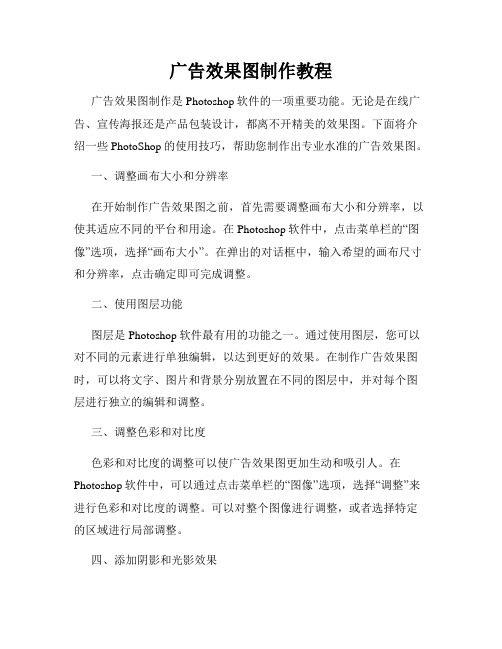
广告效果图制作教程广告效果图制作是Photoshop软件的一项重要功能。
无论是在线广告、宣传海报还是产品包装设计,都离不开精美的效果图。
下面将介绍一些PhotoShop的使用技巧,帮助您制作出专业水准的广告效果图。
一、调整画布大小和分辨率在开始制作广告效果图之前,首先需要调整画布大小和分辨率,以使其适应不同的平台和用途。
在Photoshop软件中,点击菜单栏的“图像”选项,选择“画布大小”。
在弹出的对话框中,输入希望的画布尺寸和分辨率,点击确定即可完成调整。
二、使用图层功能图层是Photoshop软件最有用的功能之一。
通过使用图层,您可以对不同的元素进行单独编辑,以达到更好的效果。
在制作广告效果图时,可以将文字、图片和背景分别放置在不同的图层中,并对每个图层进行独立的编辑和调整。
三、调整色彩和对比度色彩和对比度的调整可以使广告效果图更加生动和吸引人。
在Photoshop软件中,可以通过点击菜单栏的“图像”选项,选择“调整”来进行色彩和对比度的调整。
可以对整个图像进行调整,或者选择特定的区域进行局部调整。
四、添加阴影和光影效果阴影和光影效果可以增加广告效果图的立体感和逼真度。
有多种方法可以添加阴影和光影效果,例如使用阴影和高光工具、渐变工具或图层样式选项等。
通过调整阴影和光影的角度、透明度和模糊程度,可以使效果更加自然。
五、应用滤镜效果滤镜是Photoshop软件提供的强大工具之一。
通过应用滤镜效果,可以为广告效果图增加特殊的视觉效果。
比如,可以使用模糊滤镜来创建虚化效果,或使用艺术滤镜来实现绘画般的效果。
根据广告的不同需求,选择合适的滤镜效果可以让效果图更加独特和吸引人。
六、使用插件扩展功能Photoshop软件支持许多插件,这些插件可以扩展软件功能,为制作广告效果图提供更多可能性。
例如,可以安装一些特殊效果插件,如烟雾、火焰和水滴等,用于创建更加生动的特效。
可以根据需要搜索并安装适合自己的插件,以增强广告效果图的创意。
如何使用Photoshop进行平面广告设计

如何使用Photoshop进行平面广告设计Photoshop是一种非常强大的图像处理软件,广泛应用于平面广告设计领域。
在本文中,我们将介绍如何使用Photoshop进行平面广告设计的具体步骤和技巧。
第一章:了解广告设计需求在进行任何广告设计之前,我们首先需要了解广告的目标和目标受众。
根据受众的特点和广告的目的,我们可以确定广告的风格和内容。
例如,如果广告面向年轻人群体,可以选择鲜艳的色彩和时尚的元素。
第二章:收集素材和素描在设计广告之前,我们需要收集合适的素材。
这包括图片、图标、标志、背景等。
我们可以通过网络搜索或购买高质量的素材。
此外,我们还可以进行素描,以确定广告的整体布局和排版。
第三章:创建画布和图层在Photoshop中,我们首先需要创建一个新的画布,根据广告的尺寸和解析度设定它。
接下来,我们可以创建不同的图层,以分别处理背景、文字、图片等元素。
通过图层的使用,我们可以轻松地进行编辑和调整。
第四章:处理背景和色彩背景是广告中的重要组成部分,可以通过使用渐变、图案或纯色来增加视觉效果。
此外,选择合适的色彩搭配也非常重要。
我们可以运用色彩理论的知识,选择适合广告主题和目标受众的色彩。
第五章:添加文字和标志在平面广告设计中,文字和标志是非常重要的组成部分。
我们可以使用各种字体和字号来增强广告的吸引力。
此外,为了提高品牌识别度,我们应该添加广告主的标志或商标。
第六章:处理图片和图标图片和图标可以很好地传达信息和吸引目标受众的关注。
在Photoshop中,我们可以使用图像调整工具调整图片的亮度、对比度和色彩。
对于图标,我们可以使用矢量工具进行描边和填充。
第七章:排版和布局在设计广告时,良好的排版和布局是至关重要的。
我们可以使用文本工具进行文字的排布和编辑。
此外,通过使用参考线和网格,我们可以确保广告的元素对齐和比例协调。
第八章:添加效果和修饰为了使广告更加生动和引人注目,我们可以添加一些特效和修饰。
Photoshop 网页设计 实例——房产网页动画Banner制作
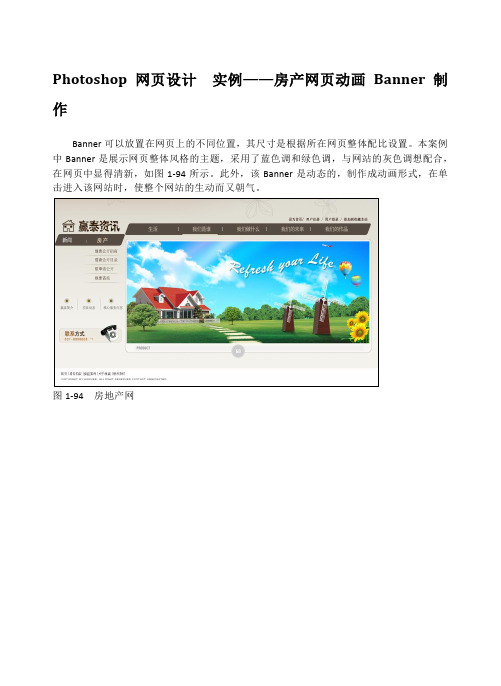
Photoshop 网页设计实例——房产网页动画Banner制作Banner可以放置在网页上的不同位置,其尺寸是根据所在网页整体配比设置。
本案例中Banner是展示网页整体风格的主题,采用了蓝色调和绿色调,与网站的灰色调想配合,在网页中显得清新,如图1-94所示。
此外,该Banner是动态的,制作成动画形式,在单击进入该网站时,使整个网站的生动而又朝气。
图1-94 房地产网操作步骤:(1)打开准备好的PSD格式分层素材,如图1-95所示。
图1-95 打开素材图像(2)隐藏“背景”、“播放栏”和“天空”以外的所有图层。
打开【动画(时间轴)】面板,在“天空”图层0秒处创建【不透明度】属性关键帧,并且设置图层【不透明度】为0%,如图1-96所示。
图1-96 创建天空第1关键帧(3)在15f处创建第2个关键帧,设置该图层的【不透明度】为100%,如图1-97所示,创建天空逐渐显示动画。
图1-97 创建天空显示动画(4)显示“白云”图层,在同时间的该图层【不透明度】属性中创建关键帧,并且设置该图层的【不透明度】为0%,如图1-98所示。
图1-98 创建白云第1关键帧(5)在01:00f处创建第二个关键帧,设置该图层的【不透明度】为100%,如图1-99所示,形成白色显示动画。
图1-99 创建白云显示动画(6)使用相同方法,创建“太阳”、“彩虹”和“草地”中图像的显示动画,动画过程如图1-100所示。
图1-100 显示动画过程(7)显示“树”图层后,在该图层的【位置】属性02:15f处创建第1关键帧,将树放置到如图1-101所示位置。
图1-101 创建树第1关键帧(8)在03:00f处创建第2个关键帧,将树垂直向下移动到如图1-102所示,形成树显示动画。
图1-102 创建树显示动画(9)在该图层的第一个关键帧,将图像垂直向上移至画布外围,形成降落动画。
使用相同方法制作“房子”、“风车”、和“树”图像动画,动画过程如图1-103所示。
利用Photoshop进行广告和宣传物料设计

利用Photoshop进行广告和宣传物料设计在现代社会中,广告和宣传已经成为各个行业的重要推广手段。
而对于广告和宣传物料的设计来说,Photoshop 是一款强大的工具,可以帮助设计师实现丰富多样的创意效果。
本文将介绍如何使用Photoshop进行广告和宣传物料设计。
首先,在进行广告和宣传物料设计之前,我们需要对目标受众和品牌进行深入理解和分析。
了解目标受众的特点和喜好,可以帮助我们创造出更有针对性的设计。
同时,研究品牌的核心价值和风格,可以将品牌特征融入到设计中,增强品牌形象。
接下来,我们将学习如何使用Photoshop进行广告海报的设计。
首先,选择适当的背景图像,可以通过拍摄自己的照片或者从免费图片网站下载高质量的图像。
然后,使用Photoshop的修饰工具,如色彩平衡、明暗调整和锐化工具等来对图像进行处理,增强其效果。
在设计海报的过程中,我们需要将文字和图像有机地结合起来,以达到传达信息的目的。
选择合适的字体和字号,使文字易于阅读,并且能够突出强调主要信息。
此外,使用渐变和阴影效果,可以增加海报的立体感和吸引力。
还可以通过添加插图、图标和其他装饰元素来增强设计的吸引力,创造出独特的视觉效果。
此外,Photoshop也可以用于设计宣传册或手册。
在设计宣传册时,我们需要考虑到版面的整体布局和视觉层次。
通过合理的排版和分栏,可以使内容更加清晰易懂。
在插入图片时,可以使用剪裁和调整大小的工具,使其符合版面要求。
在选择颜色和字体时,可以与品牌形象相一致,以体现一致的风格和形象。
此外,Photoshop还可以用于设计包装盒、名片和广告横幅等多种宣传物料。
在设计包装盒时,我们需要考虑到商品的特点、目标受众和市场需求等因素。
通过选择适当的颜色、形状和图像,可以使包装盒与商品形成和谐统一的整体效果。
而在设计名片和广告横幅时,我们需要充分发挥创意,简洁明了地传达关键信息。
除此之外,Photoshop还提供了很多强大的功能和工具,如图层、蒙版、滤镜和动作等,可以帮助设计师更高效地完成广告和宣传物料的设计。
Photoshop+Illustrator平面设计创作实例教程 (7)

7.1 房地产广告设计
在Photoshop中,使用渐变工具和木刻滤镜命令制作房地产 广告背景。在Illustrator中,使用投影命令为底图添加投影,使 用剪切蒙版命令制作图片的剪切效果,使用凸出和斜角命令制 作标志图形的立体效果,使用字形命令为文档添加字形。
过程图
效果图
7.2 课后习题——打印机广告设计
在Photoshop中,使用渐变工具和钢笔工具制作背景底图,使 用钢笔工具、渐变工具和加深工具制作海岸效果,使用钢笔工具 和画笔工具制作装饰线条和图形。在Illustrator中,使用置入命令 和外发光命令制作图片的发光效果,使用文字工具、渐变工具和 描边命令添加广告语,使用钢笔工具、圆角矩形工具、文字工具 和符号面板制作装饰底图和图标。
第7章 广告设计
本章简介:
广告是宣传产品的重要媒介 之一,众多商家和企业都希望通 过广告来宣传自己的产品,传播 自己的文化。本章以房地产广告 设计为例,详细地讲解广告设计 的制作流程和设计要点。
课堂学习目标
在Photoshop软件中制作房地产广告背景 在Illustrator软件中添加广告的广告语和内容文字
效果图
第16章 综合应用--房地产广告设计

02 、在弹出的个窗口,点击“浏览按”钮,选择你所要合成的图片,将图片导入进来
然后单击“确定”按钮,完成的效果中,图片会有一些透明的区域。如图所示
实例制作步骤详解
03、用裁剪工具裁掉不要透明的区域。并对不满意的地方进行校正,效果如图 。
04 、打开素材天空.jpg,缩放至合适大小,使用图层蒙版结合画笔工具等使其余楼
房图片自然合成,效果如图所示
实例制作步骤详解
05、单击图层面板下的【创建新的填充或调整图层】按钮,选择【色彩平衡】, 将图像颜色调整偏于黄色,如下图所示 :
06 、按键盘上的Ctrl+Alt+Shift+E组合键,盖印可见图层,得到图层3, 并复制图层副本,将图层副本进行垂直翻转变换,如图所示 。
实例制作步骤详解
7 添加图层蒙版,用画笔工具擦除多余的部分,降低整个图层的透明度, 得到水中倒影效果,如图
08 、将最后效果保存为“合成全景.jpg”
实例制作步骤详解
09 、新建文件“房地产广告.psd”,宽度为24厘米,高度为8.5厘米,
分辨率为300像素/英寸,并填充背景色为黑色到青色,如图所示
工作场景导入
随着房地产业的迅速崛起,房地产广告的需 求越来越大,那么在设计房地产广告的时候 应该注意哪些事项呢,本案例主要以户外房 地产广告为例做简单讲解。
实例制作步骤详解
01、将素材和陈全景图。在photoshop中,单击【文件】-【自动】-【photmerge】
菜单,打开喝茶全景图窗口,如图所示
10 、新建图层1,用矩形选框工具建立以下选区:
实例制作步骤详解
11 、对选区执行【选择】-【修改】-【平滑】菜单命令,设置如下图 :
12 、单击确定按钮,平滑后的选区如图 。
如何利用Photoshop软件进行广告设计

如何利用Photoshop软件进行广告设计随着科技的不断发展,广告设计变得越来越重要。
在商业竞争激烈的时代,如何吸引顾客的眼球,成为每个企业都要思考的问题。
而利用Photoshop软件进行广告设计成为了不可或缺的技能。
本文将介绍如何利用这款软件进行广告设计,并提供一些实用技巧。
一、选择合适的图片素材广告设计的第一步是选择合适的图片素材。
Photoshop提供了丰富的素材资源,可以通过插图、图片库等方式获取。
选择图片时要注意与广告主题相符合,能够引起目标顾客的共鸣。
同时,还要考虑图片质量,确保在设计中能够清晰地显示。
可以根据需要对图片进行适当的调整和处理,以符合广告的整体风格。
二、运用色彩和字体色彩和字体是广告设计中的两个重要元素。
Photoshop提供了丰富的色彩调整工具和字体库,可以根据需要进行调整。
在选择色彩方案时,要考虑广告的定位和目标受众,选择能够引起共鸣的色彩组合。
字体的选择也要与广告主题相符合,同时要注意字体的可读性和美观性。
通过调整色彩和字体,可以提高广告的吸引力和辨识度。
三、运用图层和蒙版图层和蒙版是Photoshop中强大的功能,可以有效地控制广告设计的结构和效果。
通过将不同元素放置在不同的图层上,并根据需要进行调整、编辑、叠加等操作,可以创造出丰富多样的效果。
同时,利用蒙版可以实现局部调整和混合效果,使广告设计更加生动和有趣。
通过熟练运用图层和蒙版功能,可以大大提升广告设计的创意和表现力。
四、运用滤镜和效果Photoshop提供了各种滤镜和效果,可以轻松实现图片的特殊处理和艺术效果。
运用滤镜和效果可以让广告设计更加生动、鲜明和有吸引力。
通过改变亮度、对比度、饱和度等参数,可以调整图片的色彩和光线效果。
同时,可以使用模糊、锐化、噪点等效果,为广告设计增添一些独特的触感。
但要注意使用滤镜和效果时要适度,以保持广告设计的专业性和和谐性。
五、运用修饰工具和创意技巧修饰工具和创意技巧是进行广告设计的终极武器。
售房报版广告

【想一想】: 在该实例中,我们主要阐应使用哪个工具?文本的格式设置除了使用“字符”调板外,还可以在哪里进行 参数的设置?然后将答案填写在下面的横线上。 ______________________________________________________________________。
步骤3:选择“直排文字工具” ,输入文字“别墅”,重命名为“图层2”, 并在“字符”调板中设置参数。移动“别墅”至适当位置。参数设置与局部 效果如下图。
步骤4:用相同方法对“户型图”进行说明文字的添加。位置和参数设置见教材。 画布窗口下方的三个户型图的文字介绍完成后,效果图如下图。
步骤5:新建一个图层,按顺序命名为“图层16”。选择“椭圆工具” ,在选项 栏中选择“填充像素”按钮,按住Shift键在适当位置绘制一个大小适当的正圆, 效果如下图。
步骤9:选择“横排文字工具”,输入文字“古典”,重命名为“图层19”。在 “字符”调板中设置参数。移动“古典”至适当位置,参数设置与局部效果如 下图。
步骤10:按住Shift,单击“图层16”,再单击“图层19”,按Ctrl+E合并图层, 并重命名图层名称为“图层16” 步骤11:选择“横排文字工具”,输入文字“中式祥云弧形扶梯”,重命名为 “图层17”。在“字符”调板中设置参数。移动“中式祥云弧形扶梯”至适当位 置,参数设置与局部效果如下图。
【专家点拨】: 一.文本的创建 文字输入可以采用工具箱中的“文字工具”组。该组中包含有四个工具, 值得注意的是:我们在创建多行文本时,方法不止一种。比如我们在制作户型介绍文字中是 利用回车键将一行变为多行;也可以将每行分别输入,再调整位置;还可以设置“段落文本 定界框”,框里的文字就会根据定界框的位置进行自动换行。这三种方法在操作时视操作者 的操作习惯而定。该例中的右侧户型文字介绍就是使用的第三种方法,装修效果文字介绍的 创建就是使用的第一种方法。 二.文本的种类 1.文字种类 我们可以把文本分为两大类: 点文本 段落文本 2.区别 这两种文本类型的基本特征我们在操作实例的过程当中已有体会,而两种文本之间的本质区 别就在于段落的性质。点文本是无法自动换行的,段落文本则可以。虽然在画面效果上体现 不出区别,但实际操作中的区别是巨大的,这里以两点来说明: 点文本在创建时,直接进行输入即可;段落文本必须先设置“段落文本定界框”; 点文本在创建多行文字时,不能自动换行,必须借助“回车键”才能实现换行操作;而段落 文 本在创建多行文字时,只要设置好了“段落文本定界框”就可实现自动换行。 3.点文本与段落文本之间的相互转换 执行“图层/文字/转换为段落文本”或“图层/文字/转换为点文本”命令; 选择图层/右击鼠标/“转换为段落文本”或“转换为点文本”。
房地产海报设计 Photoshop技巧与流程
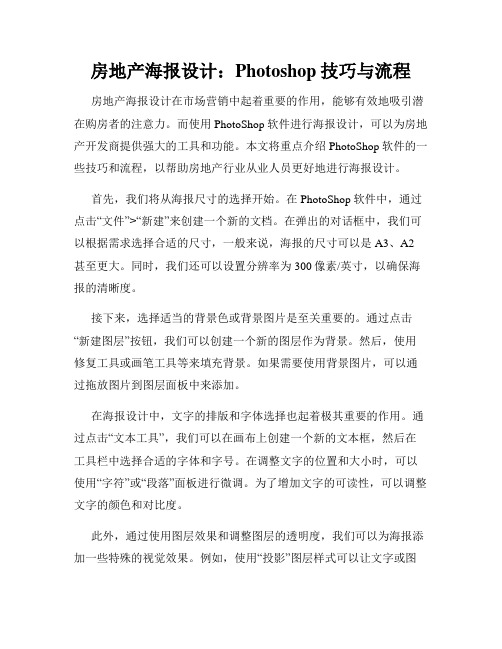
房地产海报设计:Photoshop技巧与流程房地产海报设计在市场营销中起着重要的作用,能够有效地吸引潜在购房者的注意力。
而使用PhotoShop软件进行海报设计,可以为房地产开发商提供强大的工具和功能。
本文将重点介绍PhotoShop软件的一些技巧和流程,以帮助房地产行业从业人员更好地进行海报设计。
首先,我们将从海报尺寸的选择开始。
在PhotoShop软件中,通过点击“文件”>“新建”来创建一个新的文档。
在弹出的对话框中,我们可以根据需求选择合适的尺寸,一般来说,海报的尺寸可以是A3、A2甚至更大。
同时,我们还可以设置分辨率为300像素/英寸,以确保海报的清晰度。
接下来,选择适当的背景色或背景图片是至关重要的。
通过点击“新建图层”按钮,我们可以创建一个新的图层作为背景。
然后,使用修复工具或画笔工具等来填充背景。
如果需要使用背景图片,可以通过拖放图片到图层面板中来添加。
在海报设计中,文字的排版和字体选择也起着极其重要的作用。
通过点击“文本工具”,我们可以在画布上创建一个新的文本框,然后在工具栏中选择合适的字体和字号。
在调整文字的位置和大小时,可以使用“字符”或“段落”面板进行微调。
为了增加文字的可读性,可以调整文字的颜色和对比度。
此外,通过使用图层效果和调整图层的透明度,我们可以为海报添加一些特殊的视觉效果。
例如,使用“投影”图层样式可以让文字或图片看起来更加立体;使用“渐变叠加”可以为海报增加渐变色的背景;使用“内阴影”可以为文字或图片增加一些深度感。
在海报设计中,图片处理也是不可忽视的一部分。
通过点击“文件”>“打开”,我们可以将房地产的图片导入到PhotoShop软件中。
然后,使用裁剪工具对图片进行裁剪,或者使用调整图像大小和旋转图像等功能进行进一步处理。
此外,调整图片的亮度、对比度和色调等,可以使图片更加吸引人。
最后,导出海报是制作完成后的最后一步。
通过点击“文件”>“另存为”,我们可以将海报保存为适当的文件格式,如JPEG或PNG。
ps广告制作教程
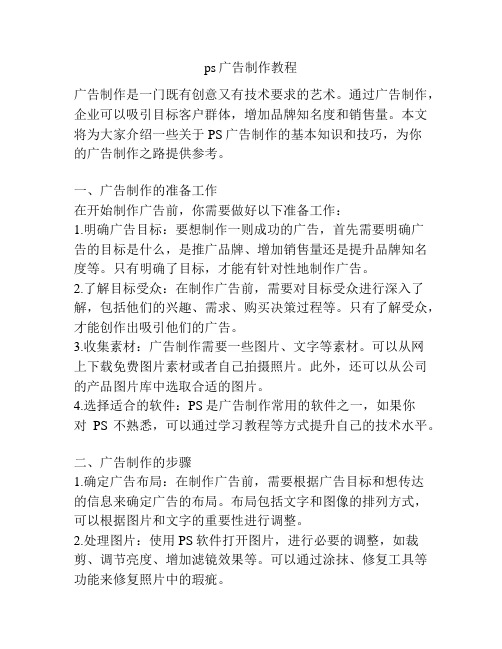
ps广告制作教程广告制作是一门既有创意又有技术要求的艺术。
通过广告制作,企业可以吸引目标客户群体,增加品牌知名度和销售量。
本文将为大家介绍一些关于PS广告制作的基本知识和技巧,为你的广告制作之路提供参考。
一、广告制作的准备工作在开始制作广告前,你需要做好以下准备工作:1.明确广告目标:要想制作一则成功的广告,首先需要明确广告的目标是什么,是推广品牌、增加销售量还是提升品牌知名度等。
只有明确了目标,才能有针对性地制作广告。
2.了解目标受众:在制作广告前,需要对目标受众进行深入了解,包括他们的兴趣、需求、购买决策过程等。
只有了解受众,才能创作出吸引他们的广告。
3.收集素材:广告制作需要一些图片、文字等素材。
可以从网上下载免费图片素材或者自己拍摄照片。
此外,还可以从公司的产品图片库中选取合适的图片。
4.选择适合的软件:PS是广告制作常用的软件之一,如果你对PS不熟悉,可以通过学习教程等方式提升自己的技术水平。
二、广告制作的步骤1.确定广告布局:在制作广告前,需要根据广告目标和想传达的信息来确定广告的布局。
布局包括文字和图像的排列方式,可以根据图片和文字的重要性进行调整。
2.处理图片:使用PS软件打开图片,进行必要的调整,如裁剪、调节亮度、增加滤镜效果等。
可以通过涂抹、修复工具等功能来修复照片中的瑕疵。
3.添加文字:根据广告目标和布局,选择合适的字体、字号和颜色来添加文字。
文字要简练明了,突出广告的核心信息,同时注意字体的可读性。
4.调整色彩:通过调整色调、对比度和饱和度等参数,调整广告的整体色彩效果。
可以根据广告的风格选择适合的色彩搭配,以吸引目标受众的注意。
5.添加特效:使用PS的特效功能,如阴影、发光、投影等,为广告图像添加一些特殊效果,以增加视觉冲击力。
特效要适度,不要过度使用,以免影响广告的整体效果。
6.添加Logo和联系信息:根据广告所属的品牌,添加相应的Logo和联系方式。
Logo要清晰可辨,联系方式要准确无误。
利用Adobe Photoshop软件进行广告设计的专业技巧
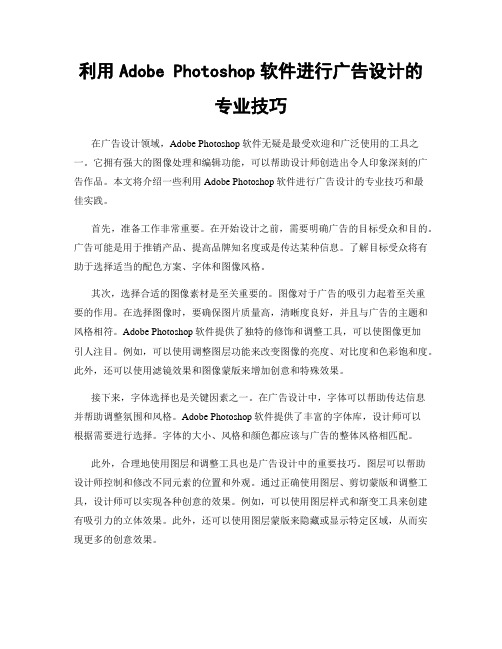
利用Adobe Photoshop软件进行广告设计的专业技巧在广告设计领域,Adobe Photoshop软件无疑是最受欢迎和广泛使用的工具之一。
它拥有强大的图像处理和编辑功能,可以帮助设计师创造出令人印象深刻的广告作品。
本文将介绍一些利用Adobe Photoshop软件进行广告设计的专业技巧和最佳实践。
首先,准备工作非常重要。
在开始设计之前,需要明确广告的目标受众和目的。
广告可能是用于推销产品、提高品牌知名度或是传达某种信息。
了解目标受众将有助于选择适当的配色方案、字体和图像风格。
其次,选择合适的图像素材是至关重要的。
图像对于广告的吸引力起着至关重要的作用。
在选择图像时,要确保图片质量高,清晰度良好,并且与广告的主题和风格相符。
Adobe Photoshop软件提供了独特的修饰和调整工具,可以使图像更加引人注目。
例如,可以使用调整图层功能来改变图像的亮度、对比度和色彩饱和度。
此外,还可以使用滤镜效果和图像蒙版来增加创意和特殊效果。
接下来,字体选择也是关键因素之一。
在广告设计中,字体可以帮助传达信息并帮助调整氛围和风格。
Adobe Photoshop软件提供了丰富的字体库,设计师可以根据需要进行选择。
字体的大小、风格和颜色都应该与广告的整体风格相匹配。
此外,合理地使用图层和调整工具也是广告设计中的重要技巧。
图层可以帮助设计师控制和修改不同元素的位置和外观。
通过正确使用图层、剪切蒙版和调整工具,设计师可以实现各种创意的效果。
例如,可以使用图层样式和渐变工具来创建有吸引力的立体效果。
此外,还可以使用图层蒙版来隐藏或显示特定区域,从而实现更多的创意效果。
与此同时,考虑到广告在不同媒体上的展示是非常重要的。
广告可能会在平面媒体、室内外广告牌、数字广告和社交媒体平台上使用。
因此,要根据广告的展示媒体和尺寸调整设计。
例如,在设计平面广告时,需要保证分辨率足够高,以免失真。
在设计数字广告时,要确保图像和文本元素适应不同屏幕尺寸。
ps广告教案2
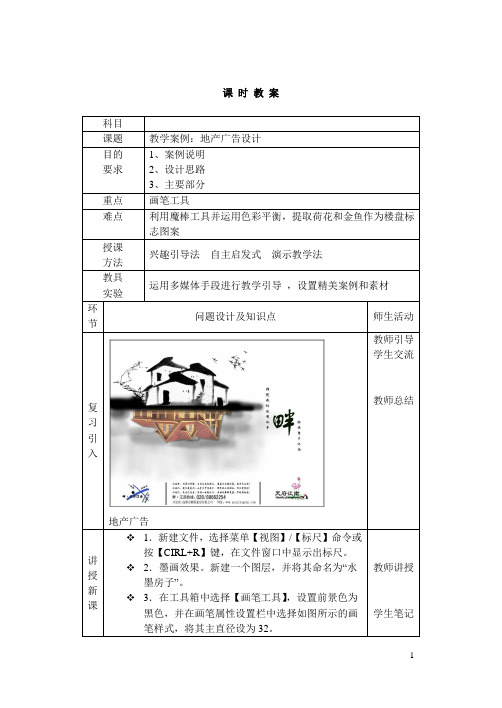
根据例题,学生自己完成以下案例,教师适当讲解
根据例题,学生自己完成以下案例,教师适当讲解
课堂小结
绘制水墨画
制作水中倒影
制作楼盘标志
作业
设计一幅如上图所示的广告海报
课后反思:
多媒体教学系统,机房现场教学,边演示,边讲解,边操作,学生掌握速度快,教学效果良好。
5.调整【画笔工具】中属性栏的不透明度参数。继续使用【画笔工具】,根据改变画笔大小与透明度参数为其添加墙体、门窗等效果。
6.新建一个图层并命名为“燕子”,适当调整画笔大小后,在图层中绘制燕子并将绘制的燕子通过拷贝/粘贴多次。
7.新建一个图层并命名为“树”,依然使用画笔工具,调整画笔大小,利用画笔大小不同的设置绘制枯树的效果。
集体订正,规范步骤。经过了前几个环节后,大部分同学的解题思路已经很清晰,但解题步骤上还会有不严谨的情况出现,因此,这一环节可通过学生互相纠错或板演来实现,当然,个别难题还应当讲则讲。
7.选择【横排文字工具】,为标志添加楼盘名称“天府江南”及英文名称。
8.新建一个名为“地图”的图层,设置前景色为R=53、G=85、B=189。选择【画笔工具】绘制地图。
9.新建一个图层并命名为“位置”。选择【椭圆选框工具】,按照楼盘的地理位置绘制一个正圆形并填充为黑色。
10.选择【横排文字工具】设置好字体、颜色和大小后,输入楼盘名称“畔•天府江南”,并为其添加“阴影”。输入楼盘附近的江河及道路名称,设置颜色为黑色,并调整到合适的位置。
1.打开名为“房子”的素材图片。并复制该图层为“房子副本”图层。
2.在工具箱中选中【钢笔工具】,编辑路径范围。
3.按住【CTRL+】A键将路径转换为可编辑状态,这时将鼠标移至路径内并点击右键,在出现的菜单中选择【建立选区】选项,弹出建立选区对话框,点击确定。
- 1、下载文档前请自行甄别文档内容的完整性,平台不提供额外的编辑、内容补充、找答案等附加服务。
- 2、"仅部分预览"的文档,不可在线预览部分如存在完整性等问题,可反馈申请退款(可完整预览的文档不适用该条件!)。
- 3、如文档侵犯您的权益,请联系客服反馈,我们会尽快为您处理(人工客服工作时间:9:00-18:30)。
着红色的,看上去印还非常新鲜。我努力镇定,首先想到,莫不是
吉他形状以外的草坪区域。取消选区后,为该图
层添加浮雕图层样式。 最后添加文字并排版,即完成一幅房地产户
外广告设计。
2dw0f9c7a 打鸟650元/e47
整。然后用同样的方法再将几棵树木的素材放置
到新建文件的画面中。
着红色的,看上去印还非常新鲜。我努力镇定,首先想到,莫不是
使用钢笔工具,在画面的左下角绘制一条吉 他形状的路径。
将一张草坪的复制到新建文件中,放置在与
路径重叠的位置,并根据路径来调整大小。
将路径转换为选区。
执行 Shift+Ctrl+I 反选快捷键,然后删除
到新建文件中,按 Ctrl+T 适当的调好大小和位
置。
为草地添加图层蒙版,并使用渐变工具对图
层蒙版进行黑白色渐变填充,以将草地上半部分
着红色的,看上去印还非常新鲜。我努力镇定rl+T 将它的位 置和大小调到适当即可。
将楼房图层进行复制后进行放大及位置调
在我们日常生活中去哪都能看到很多各种
各样的房地产广告,那么在 PS 中该如何做房地
产广告呢?:.
Photoshop 软件所要用到的各种:.
以所示的数据新建一个文档。
将前景色改为图中所示的数据,在整个画布
着红色的,看上去印还非常新鲜。我努力镇定,首先想到,莫不是
做上下渐变。
打开一个带有草地的风景,并将其拖动复制
